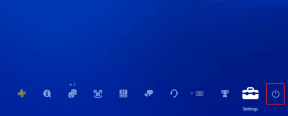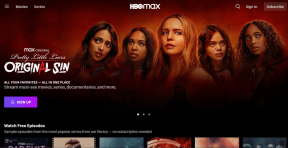Κορυφαίοι 7 τρόποι για να διορθώσετε την εφαρμογή Skype για κινητά που δεν λειτουργεί σε Android
Miscellanea / / November 29, 2021
Δεν μπορείτε να επικοινωνήσετε με φίλους ή παρακολουθήσετε μια εικονική συνάντηση με την ομάδα σας στην εργασία επειδή η εφαρμογή Skype στο smartphone Android σας δεν λειτουργεί; Λοιπόν, δεν είσαι μόνος. Είναι μια απογοητευτική εμπειρία, μια εμπειρία που έχω βιώσει και εγώ προσωπικά. Ευτυχώς, το πρόβλημα είναι ένα που μπορείτε να λύσετε εύκολα. Και για αυτό το σκοπό, έχουμε παραθέσει 7 τρόπους για να ενεργοποιήσετε ξανά την εφαρμογή Skype για κινητά στη συσκευή σας Android στις παρακάτω ενότητες.

Ας τα ελέγξουμε.
1. Ελέγξτε τη Συνδεσιμότητα δικτύου
Σε ποια επιλογή σύνδεσης στο Διαδίκτυο είναι συνδεδεμένη η συσκευή σας; Είστε συνδεδεμένοι στο διαδίκτυο μέσω δεδομένων κινητής τηλεφωνίας ή δικτύου Wi-Fi; Θα πρέπει να προσπαθήσετε να κάνετε εναλλαγή από μια επιλογή σύνδεσης δικτύου σε μια άλλη. Εάν το Skype (και ίσως άλλες εφαρμογές) λειτουργεί μόνο σε Wi-Fi, θα πρέπει ελέγξτε αυτόν τον οδηγό για να μάθετε πώς να το κάνετε να λειτουργεί με δεδομένα κινητής τηλεφωνίας.
Εάν το Skype λειτουργεί με δεδομένα κινητής τηλεφωνίας και όχι με Wi-Fi, θα πρέπει να ελέγξετε ότι ο δρομολογητής σας μεταδίδει όντως δεδομένα. Θα μπορούσατε επίσης να δοκιμάσετε να χρησιμοποιήσετε μια άλλη εφαρμογή με το Wi-Fi για να δείτε εάν το πρόβλημα αφορά μόνο το Skype ή σε όλο το σύστημα. Εάν είναι μόνο Skype, δοκιμάστε άλλες μεθόδους αντιμετώπισης προβλημάτων παρακάτω.
2. Επανεκκινήστε το τηλέφωνο
Μια απλή ενέργεια, καθώς η επανεκκίνηση του smartphone σας θα μπορούσε να διορθώσει οποιοδήποτε πρόβλημα με τη συσκευή σας ή την εφαρμογή της. Κρατήστε πατημένο το κουμπί λειτουργίας και επιλέξτε Επανεκκίνηση. Εκκινήστε το Skype όταν δημιουργείται αντίγραφο ασφαλείας του τηλεφώνου σας και δείτε εάν τώρα λειτουργεί καλά.

3. Αναγκαστική διακοπή του Skype
Η πλήρης απενεργοποίηση του Skype θα μπορούσε να βοηθήσει στην επίλυση οποιουδήποτε ζητήματος που εμποδίζει το άνοιγμα ή τη σωστή λειτουργία της εφαρμογής. Για να το κάνετε αυτό, ξεκινήστε το μενού Ρυθμίσεις του τηλεφώνου σας και μεταβείτε στις «Εφαρμογές και ειδοποιήσεις» > Πληροφορίες εφαρμογής > Skype και πατήστε το εικονίδιο Αναγκαστικής διακοπής. Πατήστε OK για να συνεχίσετε.


Τώρα, επανεκκινήστε την εφαρμογή και ελέγξτε αν λειτουργεί τώρα. Εάν δεν το κάνει, δοκιμάστε την επόμενη διόρθωση παρακάτω.
4. Εκκαθάριση προσωρινής μνήμης
Ο αριθμός των (περιττών) προσωρινών αρχείων που έχει δημιουργήσει η εφαρμογή Skype με την πάροδο του χρόνου θα μπορούσε επίσης να προκαλέσει τη μη λειτουργία της. Εκκαθάριση αυτών των προσωρινών αρχείων (ονομάζεται επίσης Cache εφαρμογών) θα μπορούσε να βοηθήσει να επανέλθουν τα πράγματα σε τάξη. Αυτό δεν θα διαγράψει τα δεδομένα της εφαρμογής (κωδικούς πρόσβασης, αποθηκευμένα αρχεία κ.λπ.), αλλά θα ανανεώσει μόνο την εφαρμογή.
Εκκινήστε το μενού Ρυθμίσεις Android και μεταβείτε στις Εφαρμογές και ειδοποιήσεις > Πληροφορίες εφαρμογής > Skype > Αποθήκευση και προσωρινή μνήμη και πατήστε την επιλογή Εκκαθάριση προσωρινής μνήμης. Εκκινήστε το Skype για να δείτε αν λειτουργεί τώρα.


5. Ενημερώστε το Skype
Η εκτέλεση μιας παρωχημένης ή με σφάλματα έκδοσης μιας εφαρμογής στο smartphone Android σας θα μπορούσε να προκαλέσει τη μη λειτουργία ορισμένων λειτουργιών της εφαρμογής. Σε ορισμένες περιπτώσεις, η εφαρμογή δεν θα λειτουργήσει καθόλου. Αυτό ισχύει και για το Skype. Εάν η εφαρμογή Skype για κινητά δεν λειτουργεί στη συσκευή σας Android, θέλετε να βεβαιωθείτε ότι έχετε εγκαταστήσει την πιο πρόσφατη έκδοση στη συσκευή σας.
Εκκινήστε την εφαρμογή Google Play Store στο τηλέφωνό σας, αναζητήστε Skype και πατήστε το κουμπί Ενημέρωση. Εναλλακτικά, κάντε κλικ στον παρακάτω σύνδεσμο για να ελέγξετε εάν υπάρχει διαθέσιμη ενημέρωση για την εφαρμογή Skype.
Ενημέρωση Skype (Google Play Store)
Εάν δεν μπορείτε να βρείτε ένα κουμπί Ενημέρωση στη σελίδα της εφαρμογής, έχετε την πιο πρόσφατη έκδοση της εφαρμογής εγκατεστημένη στη συσκευή σας.
6. Ενεργοποιήστε τα απαραίτητα δικαιώματα εφαρμογής
Για να λειτουργήσουν σωστά οι εφαρμογές, χρειάζονται πρόσβαση σε ορισμένα στοιχεία υλικού και λογισμικού στη συσκευή σας. Το Skype, για παράδειγμα, μπορεί να ζητήσει πρόσβαση στην κάμερα και το μικρόφωνο του τηλεφώνου σας για να πραγματοποιήσετε μια βιντεοκλήση. Η εφαρμογή μπορεί επίσης να ζητήσει πρόσβαση στον αποθηκευτικό χώρο του τηλεφώνου σας, εάν θέλετε να στείλετε ένα αρχείο στην επαφή σας.
Εάν η εφαρμογή Skype για κινητά δεν λειτουργεί, μπορεί να έχετε αρνηθεί την πρόσβαση της εφαρμογής σε ορισμένες ζωτικές άδειες στη συσκευή σας. Για να ελέγξετε και να ενεργοποιήσετε την απαραίτητη άδεια Skype, ξεκινήστε το μενού Ρυθμίσεις Android και μεταβείτε στις "Εφαρμογές και ειδοποιήσεις" > Πληροφορίες εφαρμογής > Skype > Άδειες.


Το τι επιτρέπετε την πρόσβαση στο Skype στη συσκευή σας εξαρτάται αποκλειστικά από εσάς (μάθετε πώς λειτουργούν τα δικαιώματα εφαρμογών Android), αλλά ορισμένες βασικές άδειες που απαιτούνται από την εφαρμογή για να λειτουργήσει σωστά περιλαμβάνουν κάμερα, μικρόφωνο, αποθήκευση κ.λπ.
Όπως αναφέρθηκε προηγουμένως, ενδέχεται να μην μπορείτε να πραγματοποιήσετε βιντεοκλήσεις, φωνητικές κλήσεις και να στείλετε αρχεία στο Skype, εάν κάποιο από αυτά είναι απενεργοποιημένο. Για να το διορθώσετε και να λειτουργήσει ξανά σωστά το Skype, ελέγξτε την ενότητα "Απόρριψη" της σελίδας άδειας εφαρμογής του Skype, πατήστε ένα στοιχείο και επιλέξτε Να επιτρέπεται για να δώσετε στο Skype πρόσβαση στο στοιχείο.


Μπορείτε πάντα να επιστρέψετε για να απενεργοποιήσετε οποιαδήποτε από αυτές τις άδειες εφαρμογής όποτε θέλετε.
7. Απεγκατάσταση και επανεγκατάσταση εφαρμογής
Εάν κάποιο από τα παραπάνω δεν διορθώσει αυτό το πρόβλημα, θα πρέπει να εξετάσετε το ενδεχόμενο να αφαιρέσετε την εφαρμογή από το τηλέφωνό σας και να την εγκαταστήσετε ξανά. Για να το κάνετε αυτό, πατήστε παρατεταμένα το εικονίδιο Skype και, στη συνέχεια, πατήστε το εικονίδιο Πληροφορίες εφαρμογής. Εναλλακτικά, μπορείτε να μεταβείτε στις Ρυθμίσεις > Εφαρμογές και ειδοποιήσεις > Πληροφορίες εφαρμογής > Skype. Στη συνέχεια, πατήστε το εικονίδιο απεγκατάστασης.


Επανεκκινήστε τη συσκευή σας αφού απεγκαταστήσετε την εφαρμογή και κατευθυνθείτε στο Google Play Store για να την εγκαταστήσετε ξανά. Τώρα ξεκινήστε την εφαρμογή για να δείτε αν λειτουργεί.
Εγκαταστήστε το Skype για Android
Skype On
Διορθώστε οποιοδήποτε πρόβλημα προκαλεί τη μη λειτουργία της εφαρμογής Skype στο τηλέφωνό σας Android χρησιμοποιώντας οποιαδήποτε από τις παραπάνω μεθόδους. Εάν καμία από αυτές τις επιδιορθώσεις δεν λειτουργεί, θα πρέπει να ελέγξετε ότι οι διαμορφώσεις λογισμικού και υλικού της συσκευής σας είναι συμβατό με Skype.
Επόμενο: Θέλετε να διαγράψετε τον λογαριασμό σας στο Skype επειδή δεν χρησιμοποιείτε πλέον την εφαρμογή; Πρέπει να διαγράψετε τον λογαριασμό σας στο Skype ή όχι; Τι συμβαίνει όταν το κάνετε; Μάθετε στην επεξήγηση που συνδέεται παρακάτω.